如何创建Facebook故事

Facebook故事制作起来非常有趣。这里是您如何在Android设备和计算机上创建故事的方法。
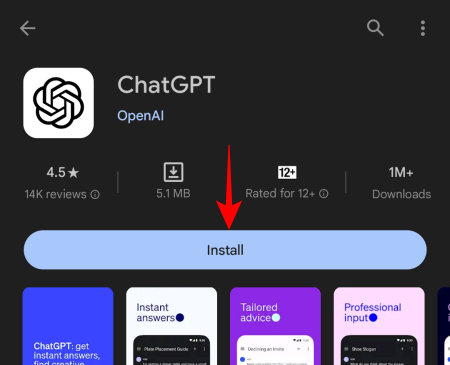
要知道什麼
自從幾個月前發布 iOS 應用程序以及有關其在 Android 平台上發布的諸多猜測以來,ChatPT 的應用程序終於出現在 Play 商店中。現在,您可以直接從 Android 設備與您最喜歡的 AI 聊天機器人開始對話,繼續之前的聊天,並根據需要更改其設置。以下是開始在 Android 上使用 ChatGPT 所需了解的所有信息。
如何在 Android 上使用 ChatGPT
ChatGPT 的 Android 應用程序與其 iOS 應用程序並沒有太大不同。功能或多或少是相同的,桌面網站的一些關鍵功能(例如插件)在應用程序版本中仍然缺失。儘管如此,對於大多數用戶來說,在 Android 上以官方方式與 ChatGPT 聊天的能力本身就很受歡迎。無論哪種情況,這些功能都不會超過幾次更新的時間。所以請繼續關注。
在 Android 上安裝並設置 ChatGPT 應用程序
要在 Android 設備上安裝 ChatGPT,請單擊下面的鏈接:
點擊 安裝。
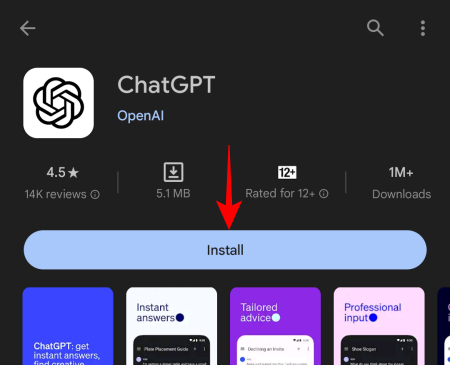
然後點擊 打開。
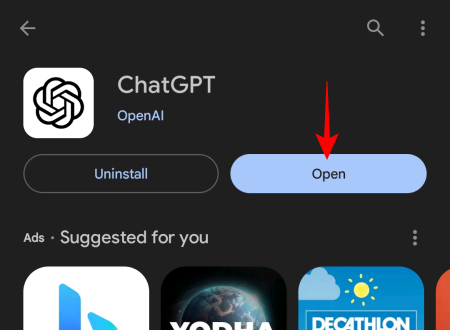
然後登錄您的 ChatGPT 帳戶。
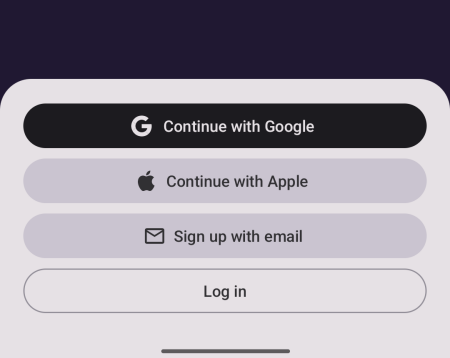
點擊繼續 開始。
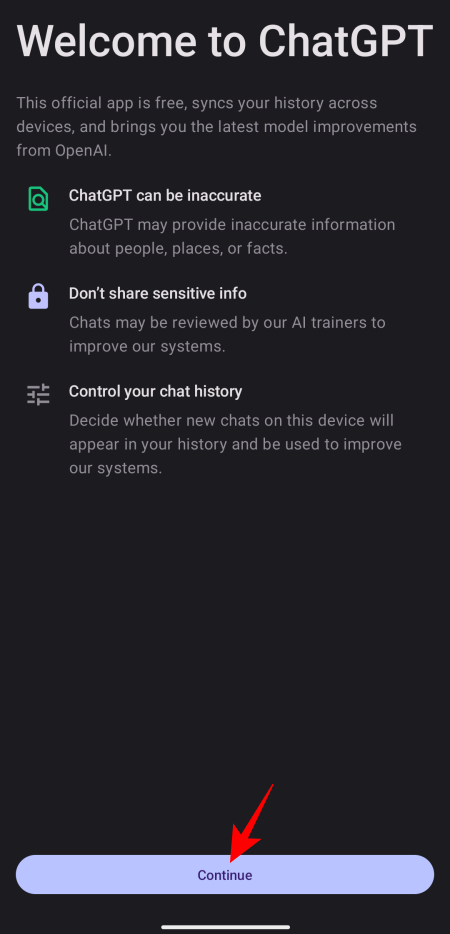
在 Android 上使用 ChatGPT
進入後,您將在底部看到熟悉的提示框,如果您訂閱了 ChatGPT Plus,則可以在 GPT 3.5 和 GPT 4 之間切換。
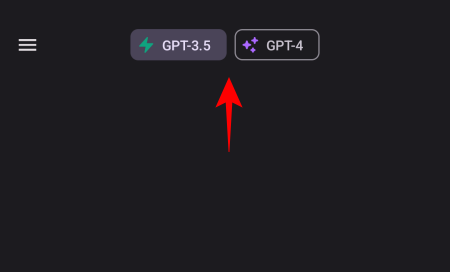
鍵入並發送提示以開始對話。
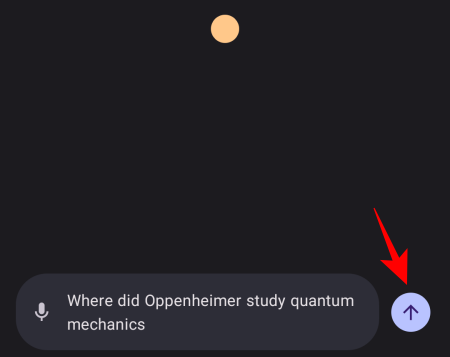
並等待 ChatGPT 提供響應。
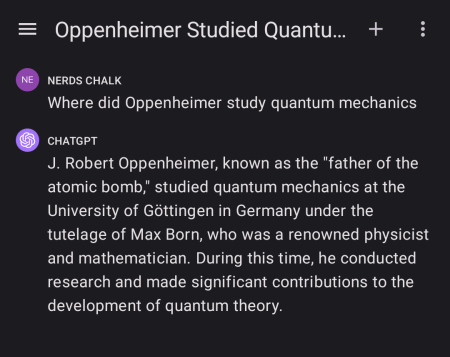
錄製並輸入語音提示
ChatGPT 還允許用戶簡單地將提示記錄為語音註釋,然後由 ChatGPT 將其轉換回文本。操作方法如下:
點擊提示框左側的麥克風圖標。
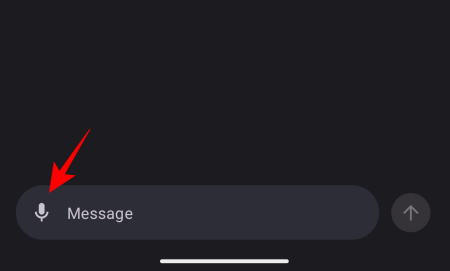
允許 ChatGPT 訪問以錄製音頻。
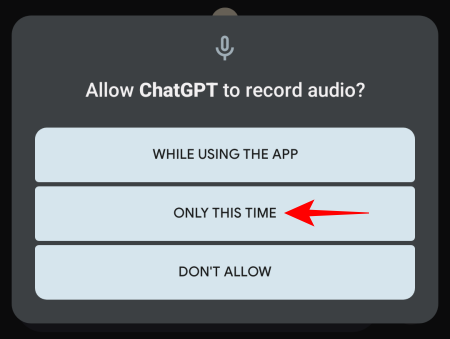
對著麥克風說出您的提示,然後按 “點擊”停止錄音。
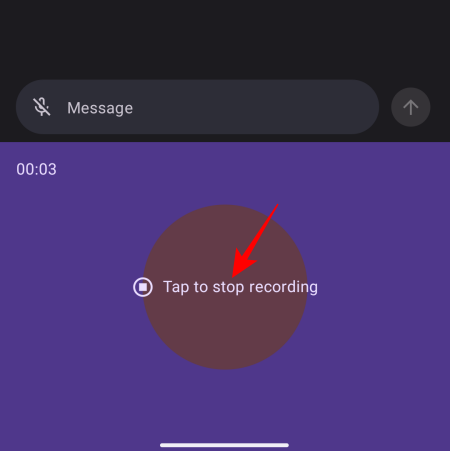
錄音將自動轉換並添加到提示框中。進行必要的更改,然後點擊“發送”。
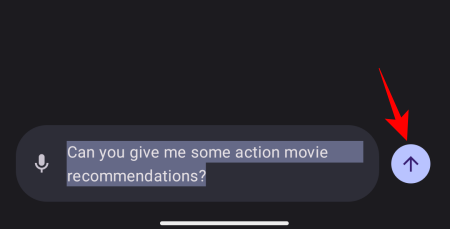
ChatGPT 現在將開始回答您的查詢。
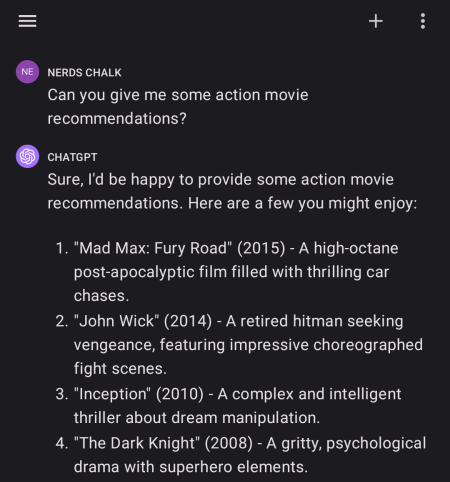
訪問您的 ChatGPT 歷史記錄
要訪問您的聊天記錄,請點擊左上角的漢堡包圖標。

並選擇 歷史記錄。
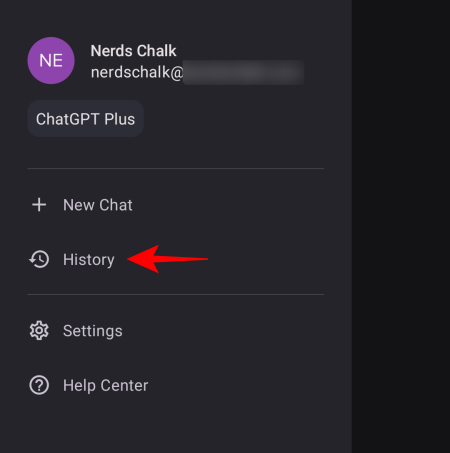
您將看到過去 7 天的聊天記錄。點擊其中一個將其打開並繼續該對話。
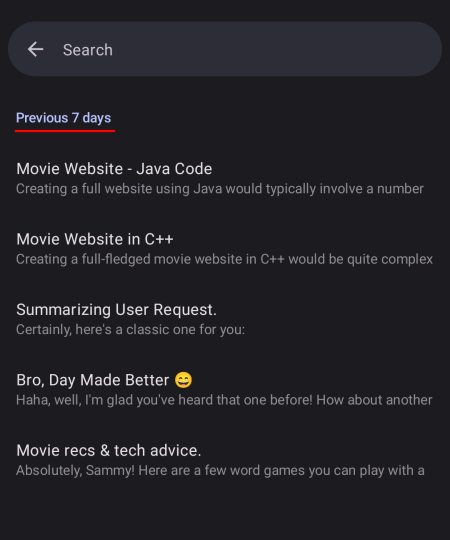
刪除 ChatGPT Android 應用程序中的聊天記錄
要刪除聊天記錄,請像以前一樣點擊左上角的漢堡包圖標。

選擇 歷史記錄。
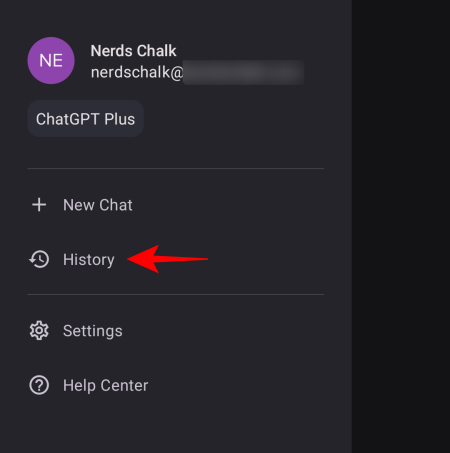
點擊聊天將其打開。
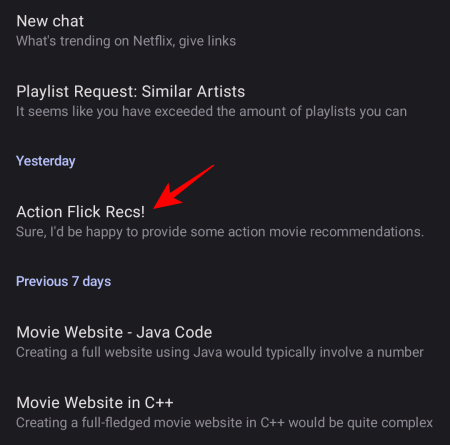
然後點擊右上角的三點圖標。
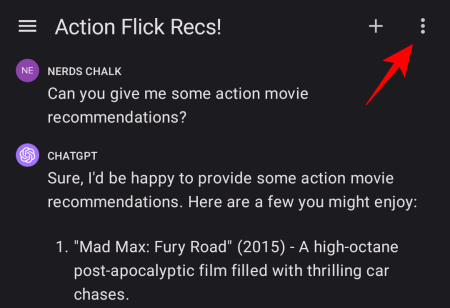
並選擇 刪除。
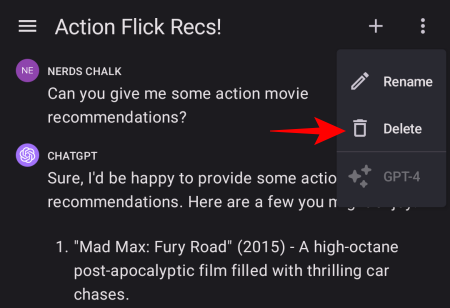
要一次性刪除所有聊天記錄,請像以前一樣轉到漢堡包圖標。

選擇 “設置”。
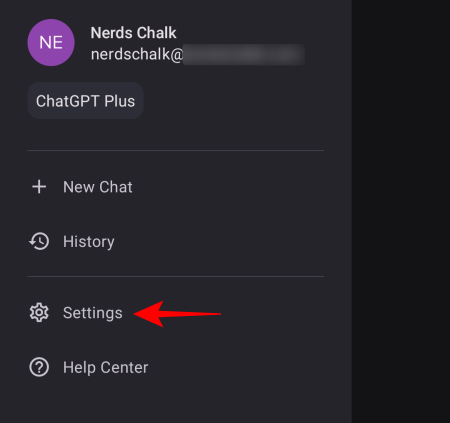
然後點擊 數據控件。
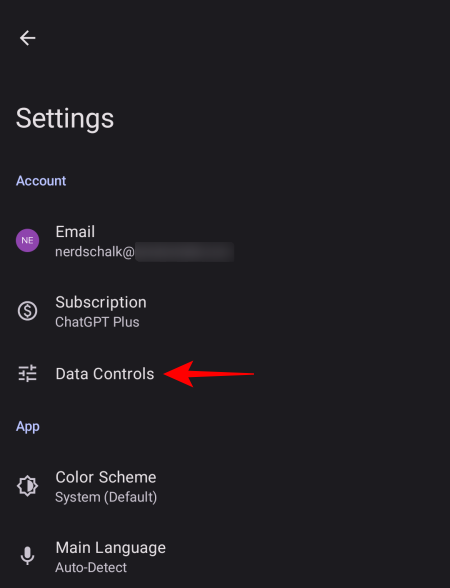
在這裡,點擊 “清除聊天記錄”即可一次性刪除所有聊天記錄。
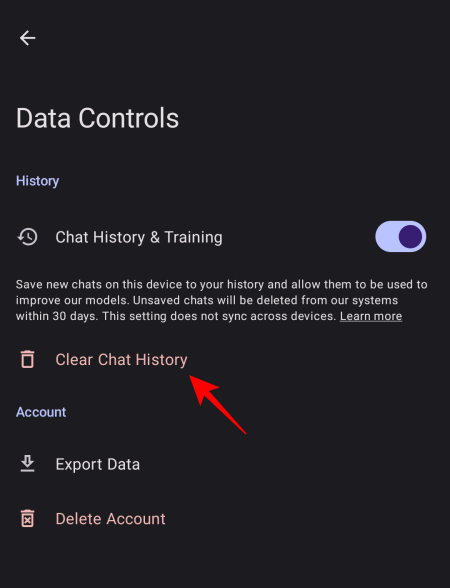
您還可以阻止 ChatGPT 將您未來的聊天記錄保存在聊天記錄中,並拒絕 OpenAI 訪問它們進行訓練。為此,請再次轉到“數據控件”選項。然後關閉聊天歷史記錄和培訓。
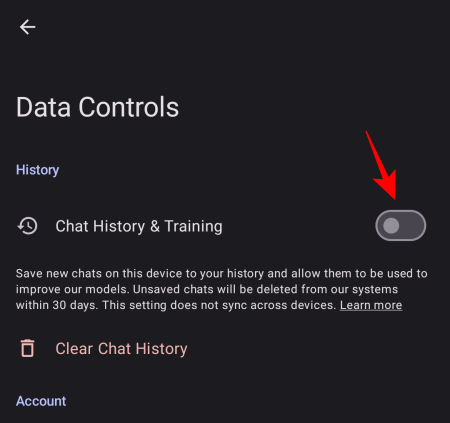
更改 ChatGPT 的配色方案
深色模式愛好者可以將應用程序的配色方案從淺色切換為深色(反之亦然)。為此,請點擊漢堡包圖標。

選擇“設置”。
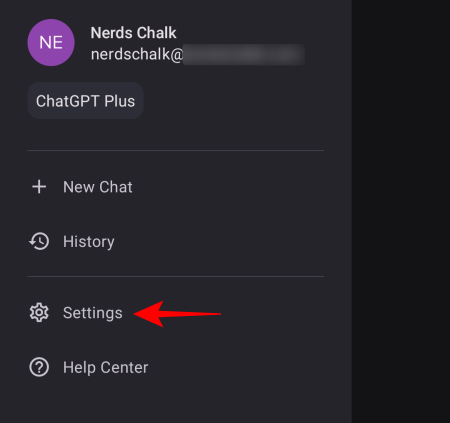
點擊 配色方案。
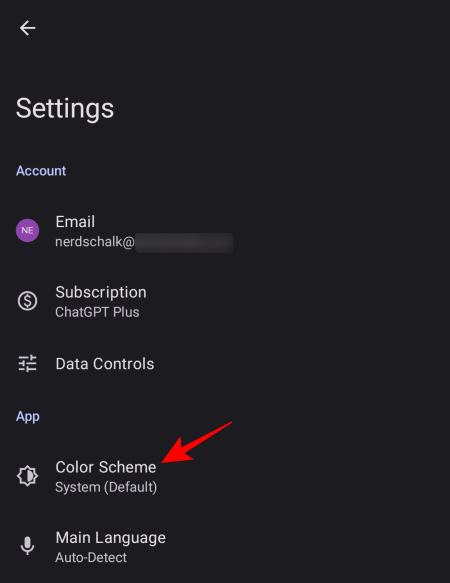
並在淺色和深色之間進行選擇,或者根據您的系統進行設置以保持一致性。
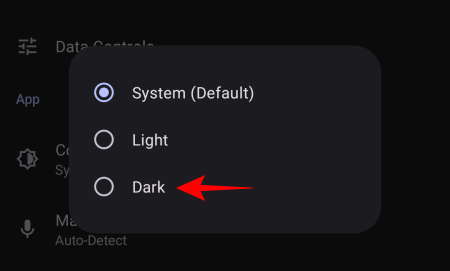
從 ChatGPT Android 應用程序導出您的數據
與網站類似,用戶也可以導出其 ChatGPT 帳戶數據和對話。要導出數據,請轉到“設置”並點擊 “數據控件”。
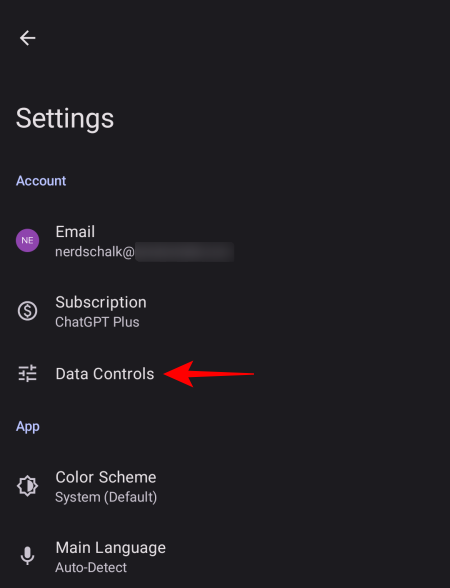
然後選擇 導出數據。
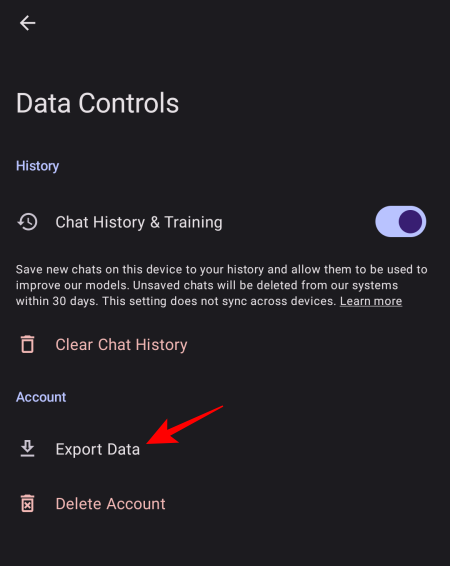
再次點擊 導出數據 。
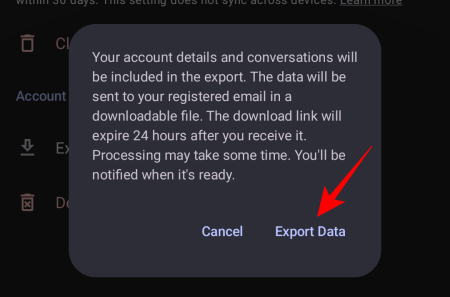
數據處理後將通過電子郵件發送給您,這可能需要一些時間。您將收到同樣的郵件通知。
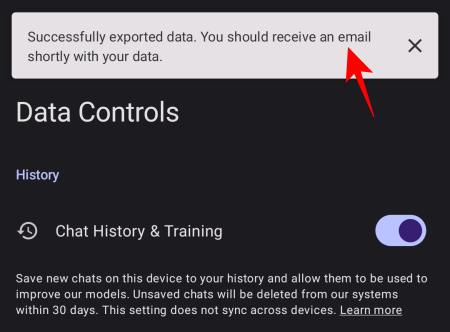
在 ChatGPT Android 應用程序上使用插件
即使 ChatGPT 應用程序本身不支持插件,您仍然可以通過訪問應用程序上的聊天歷史記錄來使用插件在網站上生成的內容。因此,首先,在瀏覽器上打開 ChatGPT 並在啟用插件的情況下發起對話。
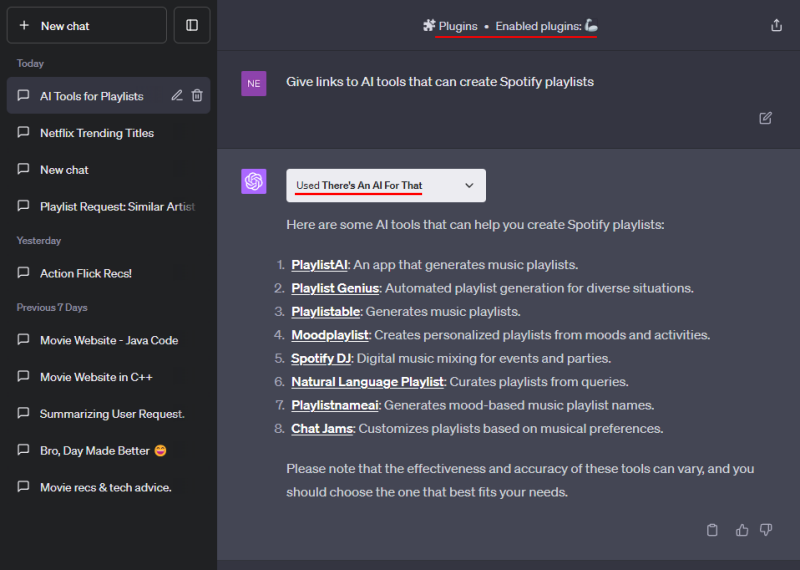
插件完成工作後,從 ChatGPT 應用程序的歷史記錄中打開相同的聊天。
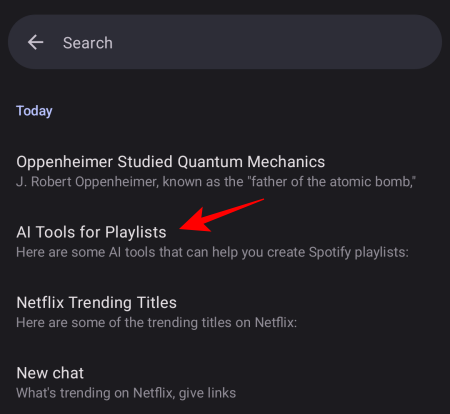
使用該插件生成的所有響應和鏈接都應該在這裡。
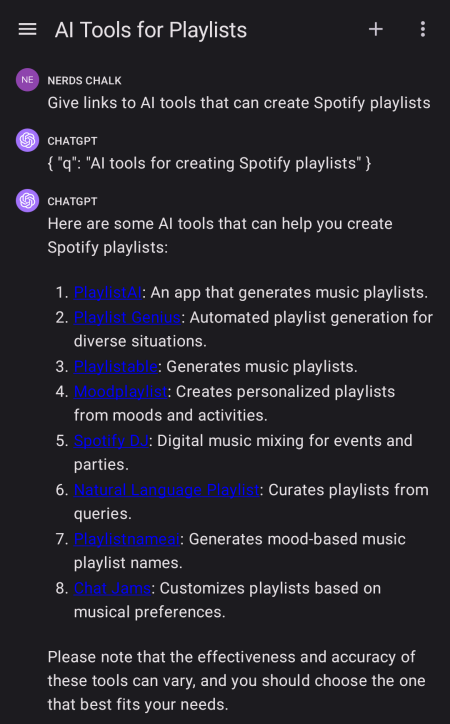
您可以點擊這些鏈接將其打開或繼續對話。
常問問題
讓我們看一下有關 Android 上 ChatGPT 應用程序的一些常見問題。
如何從 ChatGPT Android 應用程序中刪除您的 ChatGPT 帳戶?
要從 ChatGPT Android 應用程序刪除您的 ChatGPT 帳戶,請點擊左上角的漢堡包圖標,然後選擇設置> 數據控制 > 刪除帳戶。
ChatGPT 有適用於 Android 和 iOS 的官方應用程序嗎?
是的,ChatGPT 現在有適用於 iOS 和 Android 的官方應用程序。
ChatGPT 的 Android 應用程序可以支持插件嗎?
不幸的是,ChatGPT 應用程序不支持插件,無論是在 Android 還是 iOS 上。但是,您可以在桌面上與 ChatGPT 插件啟動對話,然後從 ChatGPT 的 Android 應用程序重新打開該聊天。
OpenAI 最終為 ChatGPT 提供了 Android 應用程序,這標誌著他們重要篇章的開始。隨著越來越多的用戶現在能夠在 Android 設備和 iOS 設備上使用 ChatGPT,人工智能的力量現在可以最方便、最充分地掌握在每個人的手中,這本來就是應該的樣子。我們希望您覺得本指南很有用。直到下一次!
Facebook故事制作起来非常有趣。这里是您如何在Android设备和计算机上创建故事的方法。
学习如何通过本教程在Google Chrome和Mozilla Firefox中禁用烦人的自动播放视频。
解决三星 Galaxy Tab A 陷入黑屏且无法开机的问题。
立即阅读如何从亚马逊Fire和Fire HD平板电脑中删除音乐和视频,以释放空间、清理杂物或提升性能。
想要在您的Fire平板上添加或删除电子邮件账户?我们全面的指南将逐步向您展示如何操作,让您在最喜欢的设备上快速轻松地管理电子邮件账户。不要错过这个必读教程!
本教程展示了两种如何在您的安卓设备上永久防止应用在启动时运行的解决方案。
本教程展示了如何使用谷歌信息应用程序从安卓设备转发短信。
如何启用或禁用Android操作系统中的拼写检查功能。
想知道是否可以使用另一设备的充电器为您的手机或平板电脑充电?这篇信息性文章为您提供了一些答案。
当三星发布其新的旗舰平板电脑系列时,有许多令人兴奋的内容。Galaxy Tab S9 和 S9+ 提供了对 Tab S8 系列的预期升级,三星还推出了 Galaxy Tab S9 Ultra。







